Par Selena KomezMis à jour le mars 11, 2017
"Je prévois de vendre mon ancien iPhone 6 et prêt à acheter l'iPhone 7 pour qu'il ait lieu. Comment supprimer de manière permanente les conversations individuelles et les discussions de groupe de mon iPhone avant de le vendre?"-Judy
WhatsApp est une application de messagerie instantanée qui peut envoyer et recevoir des messages, des photos, des vidéos, des autocollants, des émoticônes et tous les autres directement sur votre téléphone avec d'autres. C’est comme les SMS et MMS habituels, mais la seule différence est qu’il vous permet d’envoyer des messages sans plan texte, mais plutôt en envoyant des messages en se connectant à Internet ou au Wi-Fi.WhatsApp est gratuit à télécharger et à utiliser, ce qui en fait un hit mondial pour Cependant, avant de vendre ou d’abandonner votre iPhone, il est préférable de supprimer l’historique de la discussion WhatsApp (y compris les contacts, le texte, les pièces jointes) de votre appareil sans restauration.
Partie 1: Comment effacer l'historique complet du chat WhatsApp depuis un iPhone
Étape 1. Exécutez l'application WhatsApp sur votre iPhone et accédez à Paramètres.
Étape 2. Appuyez sur Chats, puis sélectionnez Effacer toutes les discussions.
Étape 3. Vous devrez entrer le numéro WhatsApp pour exécuter votre commande. Confirmez votre action en appuyant sur Supprimer toutes les discussions. C'est ça. Tous les messages WhatsApp sont supprimés définitivement de votre iPhone, mais vous pouvez continuer à participer à des groupes ou à des conversations individuelles.
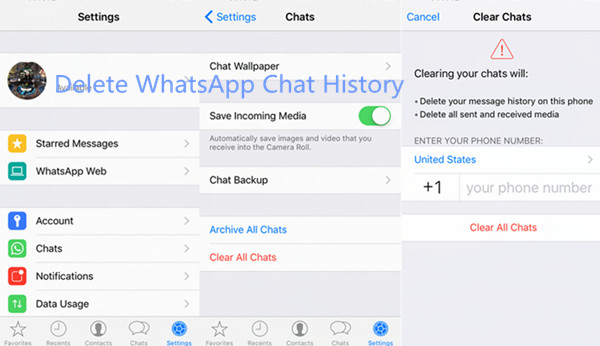
Partie 2: Comment supprimer le contenu du chat WhatsApp et les SMS de l'iPhone de manière permanente
Pour terminer efficacement la tâche de suppression des messages WhatsApp, nous souhaitons vous présenter le meilleur logiciel d'effacement de données pour iPhone du marché - Gomme de données iOS-une fonctionnalité pratique de Dr.Fone iOS Data Recovery: iOS Private Data Eraser et iOS Full Data Eraser. C'est un outil de gomme de données utile et parfait pour supprimer définitivement les messages, photos, vidéos, pièces jointes WhatsApp de l'iPhoneAttendez-vous aux données WhatsApp, iOS Data Eraser permet d'effacer diverses données de l'iPhone sans restauration, telles que contacts, messages, photos, vidéos, journaux d'appels, notes, calendriers, etc. Vous pouvez effacer les données de l'iPhone de manière sélective ou effacer toutes les données. à partir d'un iPhone à la fois. Tous les modèles d'iPhone sont pris en charge, notamment l'iPhone 7, l'iPhone 6S / 6, l'iPhone 5S / 5C / 5, l'iPad et l'iPod.


Étape 1.Launch iOS Data Eraser sur ordinateur
Lancez le programme après l'avoir installé avec succès et sélectionnez «Plus d'outils».
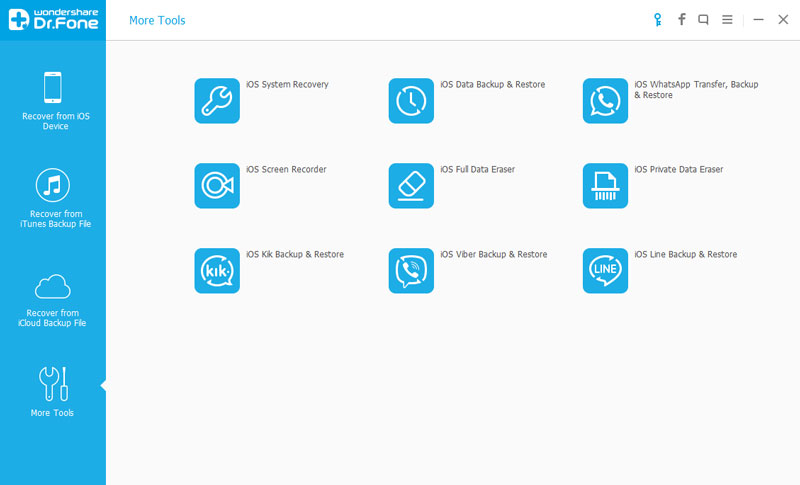
Choisissez «iOS Private Data Eraser», puis cliquez sur «Démarrer l'analyse» pour lancer automatiquement l'analyse de votre appareil et vous montrer également la progression de l'analyse.
Étape 2.Sélectionnez le type de données à supprimer.
Une fois la numérisation terminée en quelques minutes, le programme listera toutes vos données privées sur son écran. Vous pouvez ensuite sélectionner l'option «Messages» sur le côté gauche puis appuyer sur le bouton «Effacer de l'appareil».
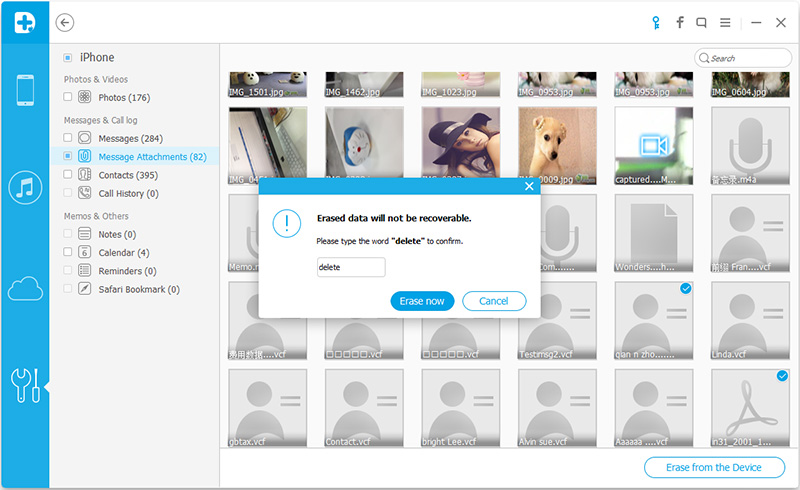
Étape 3.Confirmer le processus d'effacement
Le programme vous demandera de confirmer maintenant que vous voulez que toutes les données de vos messages soient supprimées, alors tapez «supprimer» et cliquez à nouveau sur le bouton «Effacer maintenant».
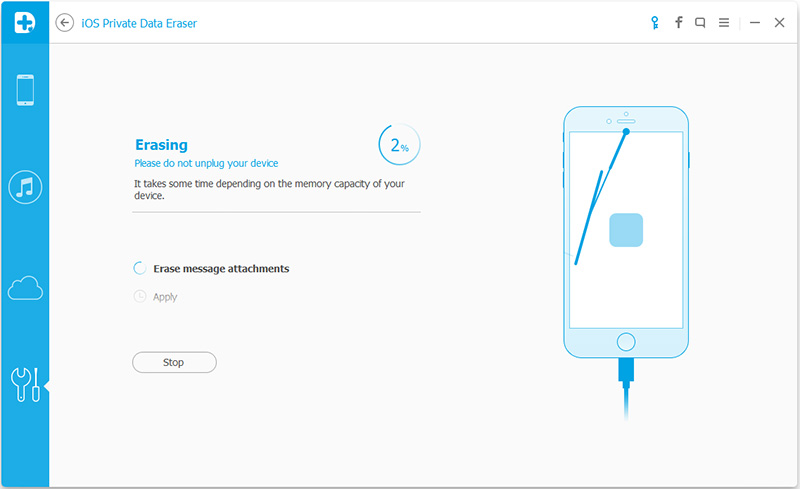
Une fois les données supprimées, vous devriez voir un écran dans l'image ci-dessous.
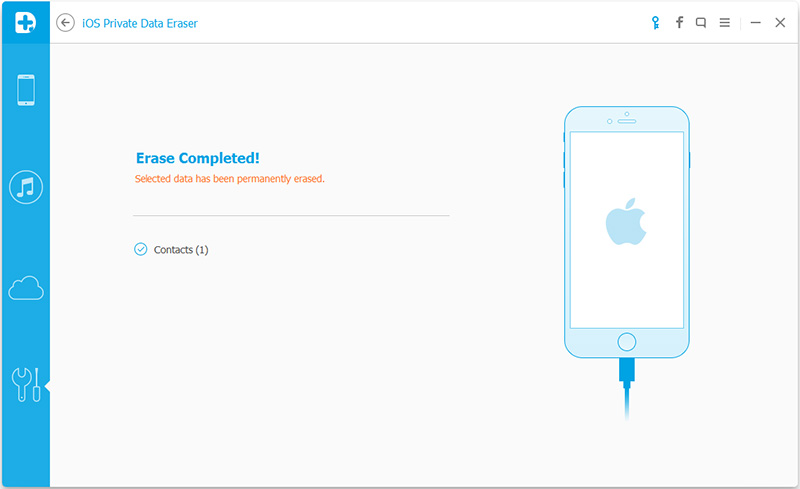
Désormais, tous vos messages et pièces jointes WhatsApp sont complètement supprimés de votre iPhone sans être restaurés.


Partie 3: Comment supprimer définitivement l'application WhatsApp sur iPhone
Avec Effaceur de données iPhone,tu es capable de supprimer définitivement l'application WhatsApp de l'iPhone avant de le vendre, ainsi que d’autres applications pour iPhone, telles que Viber, Kik, Line.iPhone Data Eraser est utilisé pour effacer de manière permanente tout ce que vous voulez, en toute sécurité, sur un iPhone, un iPad ou un iPod. Il empêche le vol d’identité lors de la vente de votre ancien appareil avec 1. Cliquez sur la sauvegarde de la confidentialité «Nettoyez l’ardoise». Elle protège vos informations personnelles et les supprime de manière permanente avec iPhone Data Eraser avant que vous ne disposiez de votre ancien appareil.
Caractéristiques de la gomme pour données iPhone:
1.Efface de façon permanente l'appareil - Lorsque vous recyclez, échangez ou vendez votre iPhone, l'option d'effacement de téléphone 1-Click peut jouer l'astuce pour vous et tout effacer de façon permanente avant de transmettre l'appareil.
2. efface les données privées et libère de l'espace - garantit que les données stockées sur votre téléphone lors de la navigation sur le Web, de l'utilisation d'applications, de l'envoi de messages, etc. restent privées. Il gardera vos données privées en sécurité, libérant de l'espace.
3. Nettoyer le fichier indésirable - Le nettoyage en 1 clic effectuera toutes les vitesses optimales en supprimant tous les fichiers indésirables et autres données inutiles.


Étape 1.Télécharger iPhone Data Erser et l'installer
Après l'installation, exécutez iPhone Data Eraser sur votre ordinateur. Connectez votre iPhone via un câble USB à votre ordinateur. Une fois le périphérique détecté, la fenêtre principale s’ouvre. La fenêtre contextuelle affiche les informations relatives à l’espace de votre périphérique, ainsi que d’autres fonctionnalités 5 à droite.
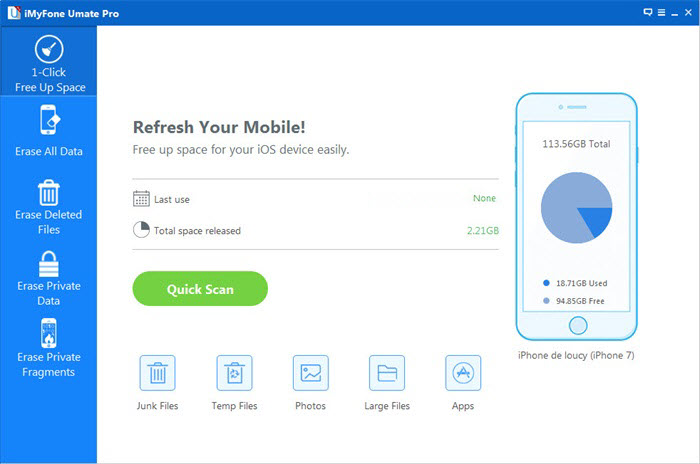
Étape 2.Remove WhatsApp App à partir de l'iPhone sans restauration
La première fonctionnalité est le nettoyage 1-Click. Il vous suffit de cliquer dessus et la numérisation commencera automatiquement sur votre appareil.
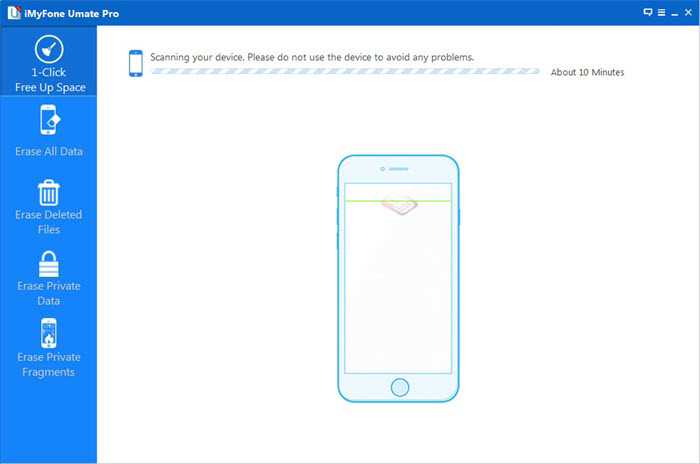
Une fois l'analyse terminée, vous verrez le nombre total de fichiers affichés. Maintenant, vous devez cliquer sur "Applications inutilisées" et appuyez sur "Nettoyer" pour supprimer l'application WhatsApp de l'iPhone.

Assurez-vous de garder votre appareil connecté pendant la fin du processus d'analyse afin de vous assurer que les fichiers sont entièrement nettoyés.
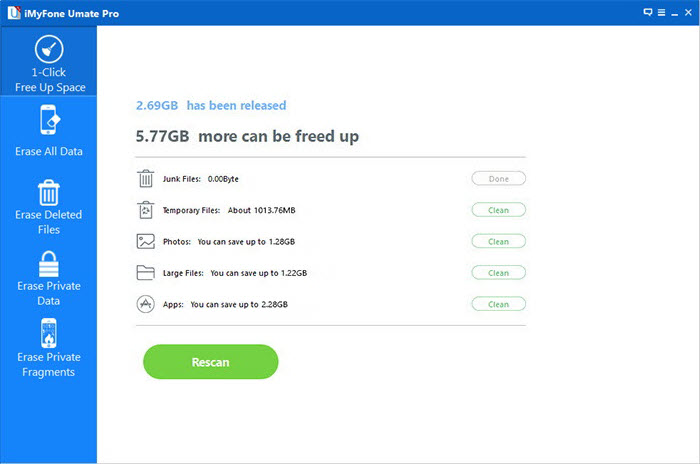
Lorsque vous aurez terminé le nettoyage, vous verrez que la fenêtre suivante s’affiche, affichant les informations d’espace de votre appareil.
Après cela, vous pouvez soit retourner à la page d'accueil en cliquant sur «Accueil» ou cliquer sur «Rescan» pour analyser à nouveau votre appareil.


Article connexe:
Comment sauvegarder et restaurer les messages iPhone WhatsApp
Comment transférer l'historique des discussions WhatsApp d'iPhone vers Samsung Galaxy
Comment transférer des messages WhatsApp vers l'iPhone 7
Comment transférer des messages WhatsApp d'Android vers iPhone
Commentaires
Rapide: vous pouvez vous identifier avant de pouvoir commenter.
Pas encore de compte. S'il vous plaît cliquez ici pour vous inscrire.

Chargement en cours ...

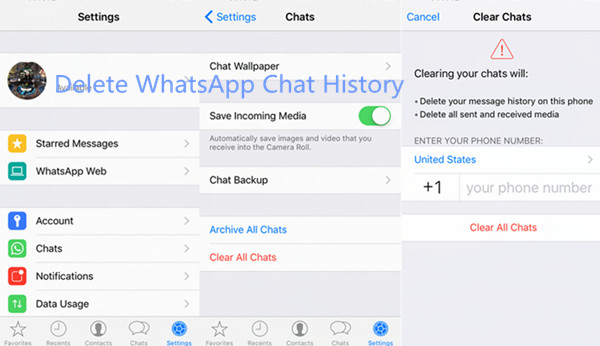


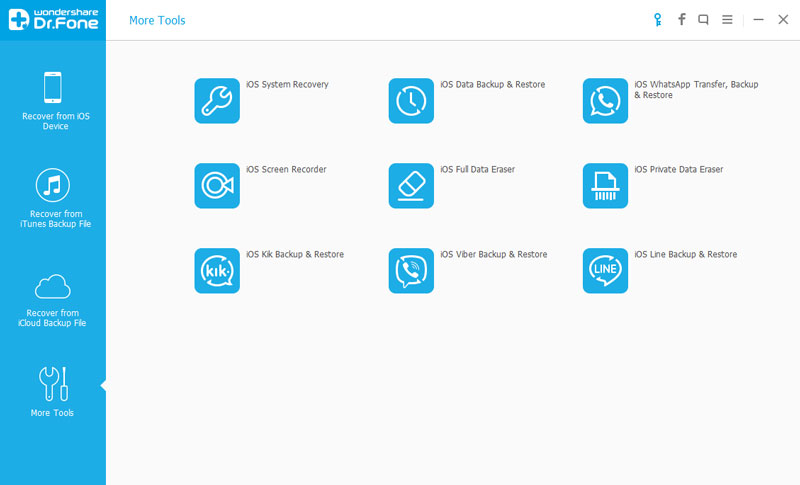
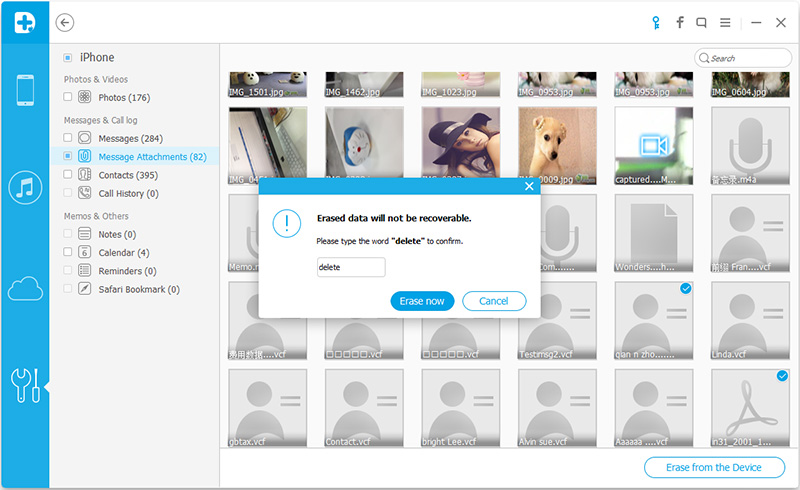
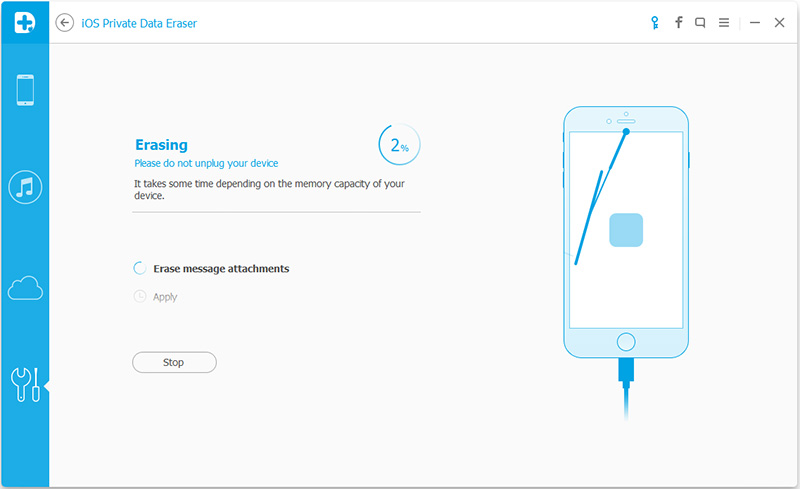
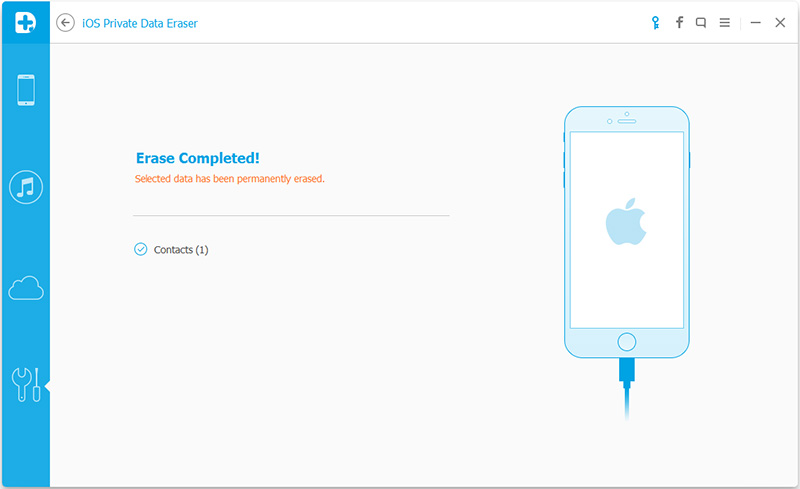
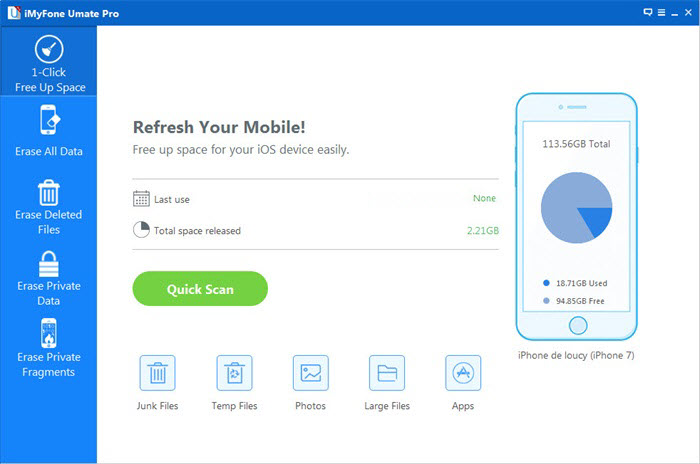
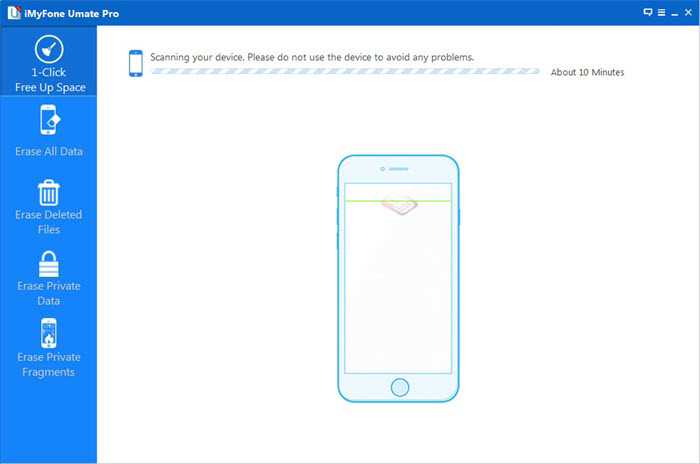

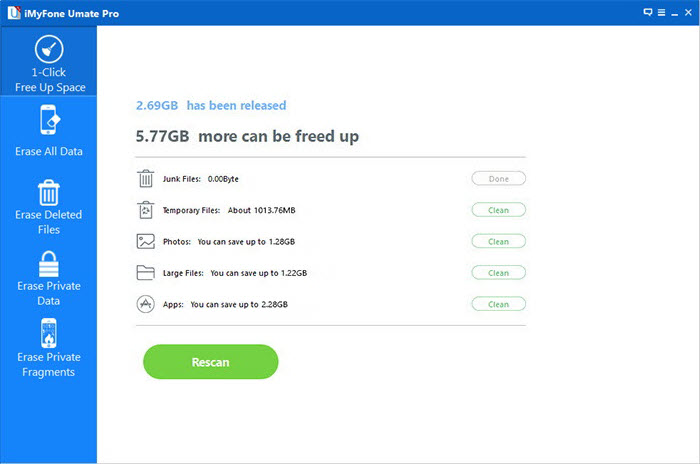








Pas encore de commentaire. Dis quelquechose...